
前回に引き続き、ランサーズの使い方をご紹介します。
今回のテーマは、お仕事を探したり、本人確認したり、お金を受け取る方法などです。
どれも仕事には欠かせませんから、順番に進めていきましょう。


仕事の探し方
まずは仕事を探してみましょう。
ランサーズのマイページにアクセスし「仕事を探す」をタップ&クリックします。
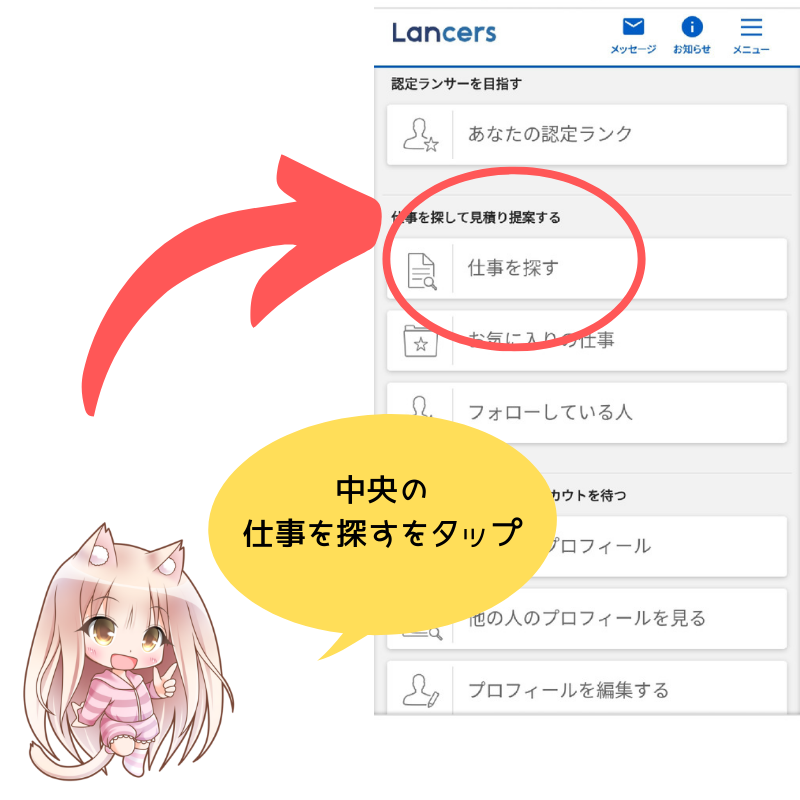
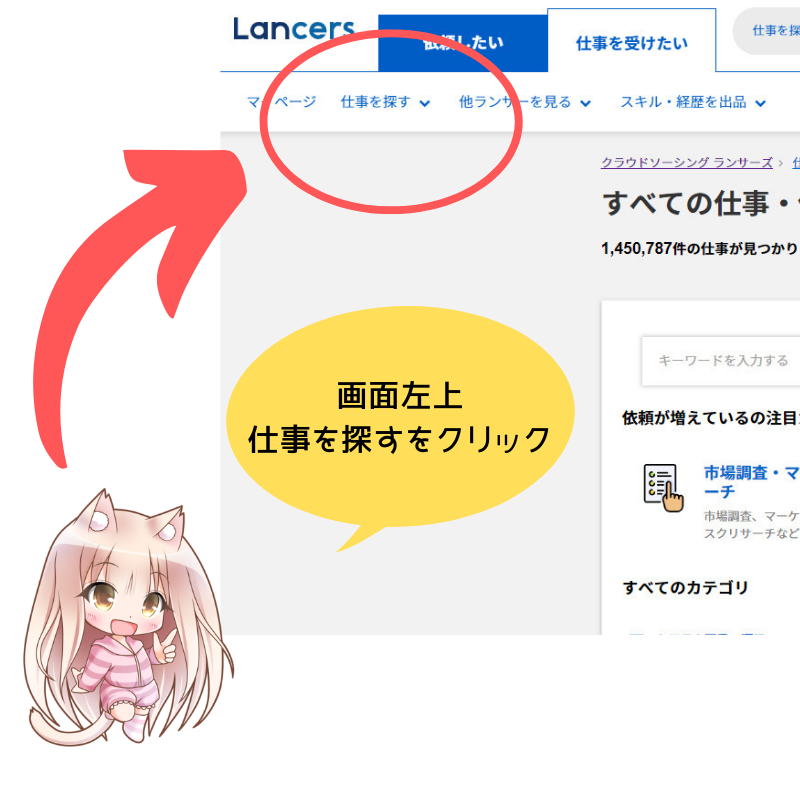
カテゴリーを絞り込む
「仕事を探す」をタップすると、すべての仕事・依頼が表示されます。
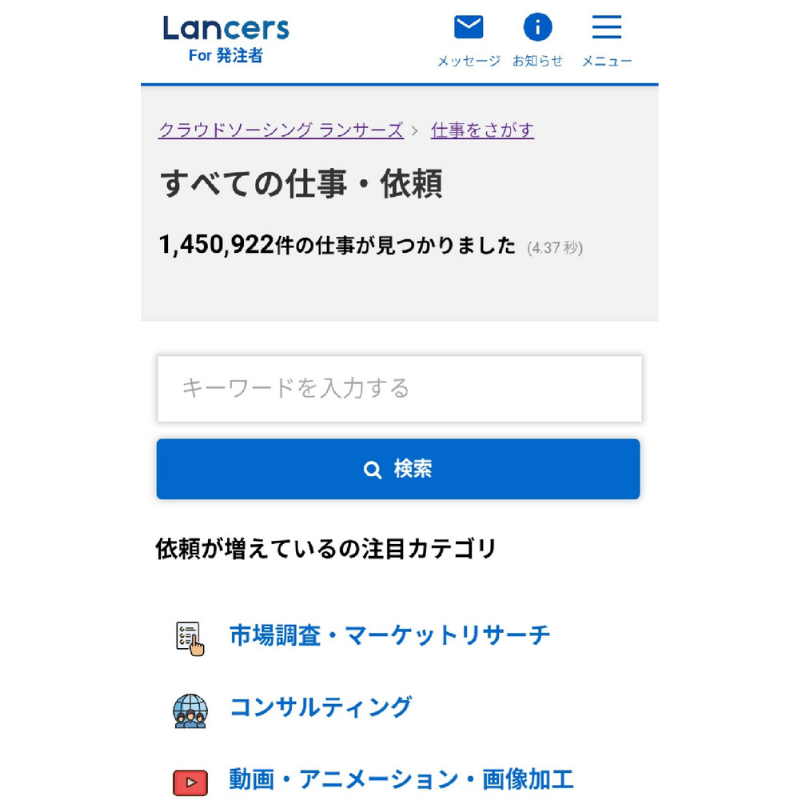
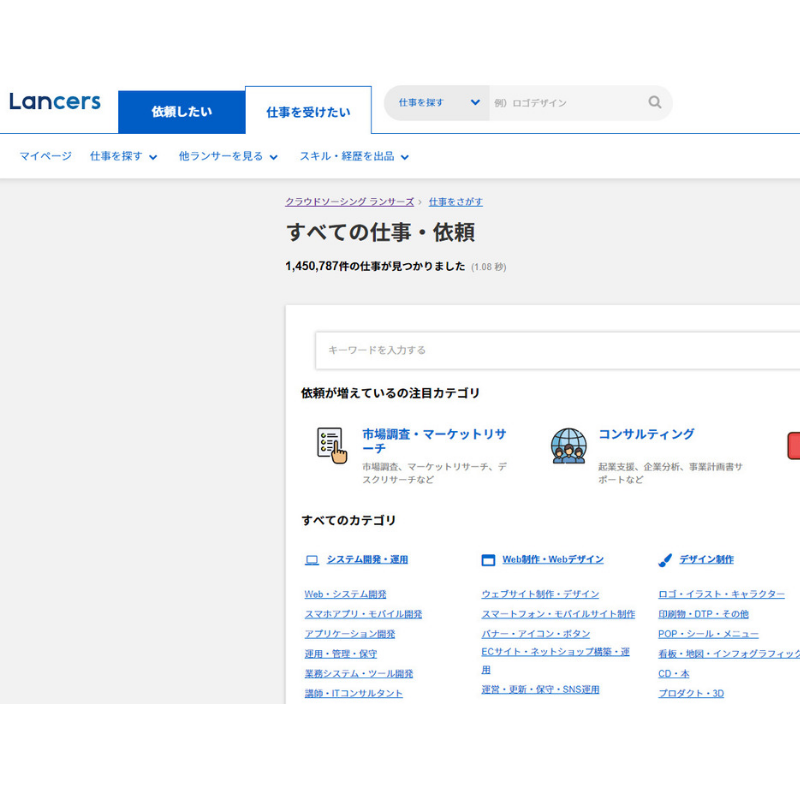
しかし、ランサーズには様々なジャンルの仕事があるので、このままでは自分に合った仕事を見つけるのは大変です。約145万件の案件をひとつずつ調べるなんて、人間にはできません。
そこでランサーズの「絞り込み機能」の出番です。自分好みの条件を指定して「希望の仕事」を絞り込みます。
今回は例として、「誰でも手軽にできるタスク作業」に絞り込みます。
スマホ版の絞り込み
スマホ版の絞り込み方法です。
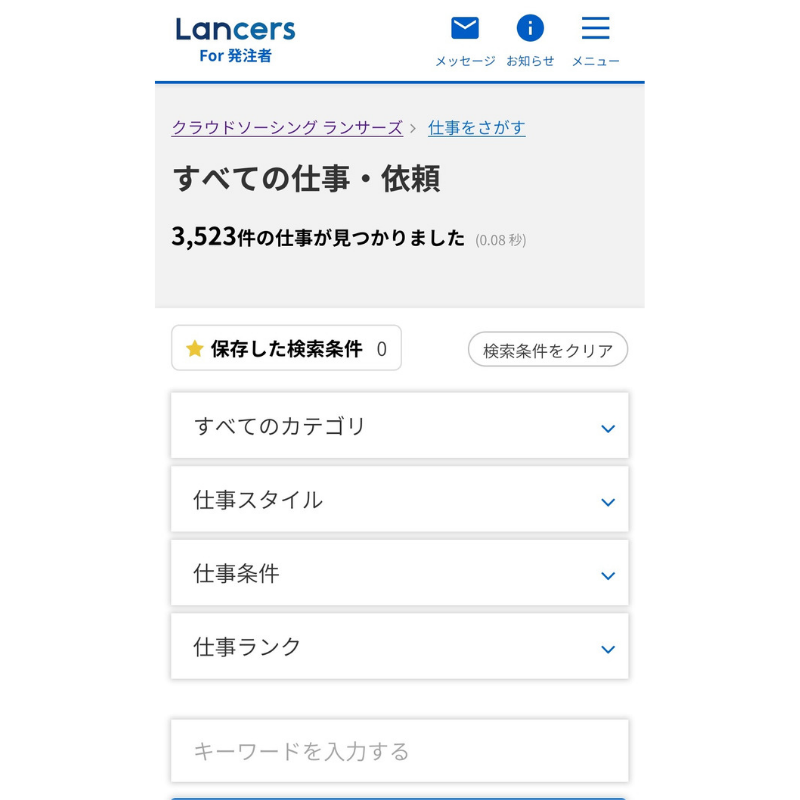
特に設定などしていない場合、こんな画面が表示されるはずです。
仕事スタイルを「タスク」に
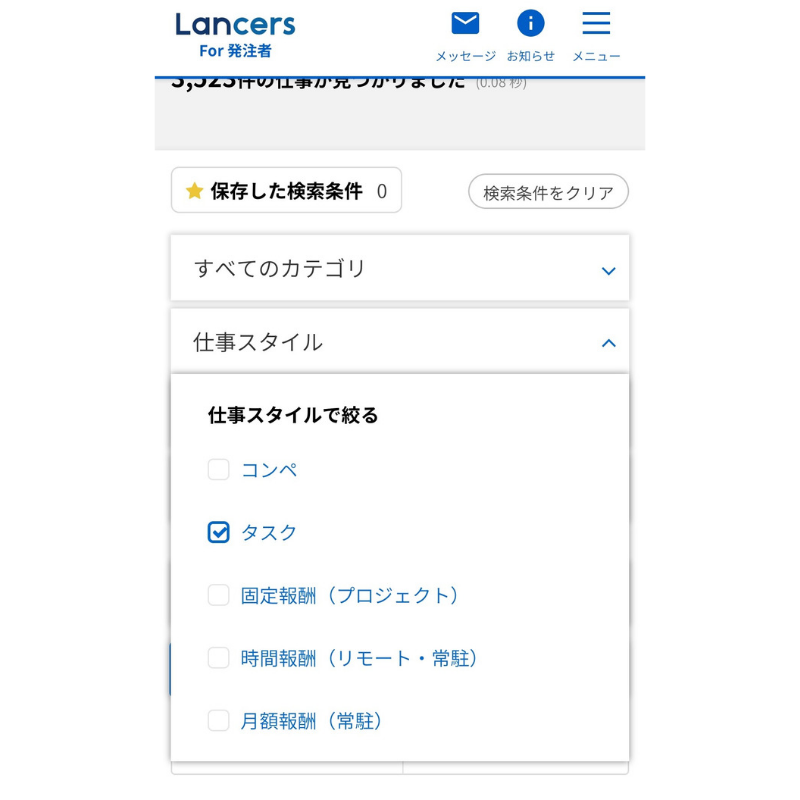
仕事スタイルをタップして、「タスク」にチェックを入力します。
ランサーズには合計5種類のスタイルがありますが、なかには月額報酬で働いたり、何か月も継続するプロジェクト案件など、難易度の高いものも出ています。
プロジェクトは、月あたり何十万円も稼ぐベテランの人向けにはいいのですが、初心者さんには難しい。なので今回は、数分~数時間程度の作業を想定したタスク案件に絞り込みます。
仕事条件を「募集中の仕事のみ」に
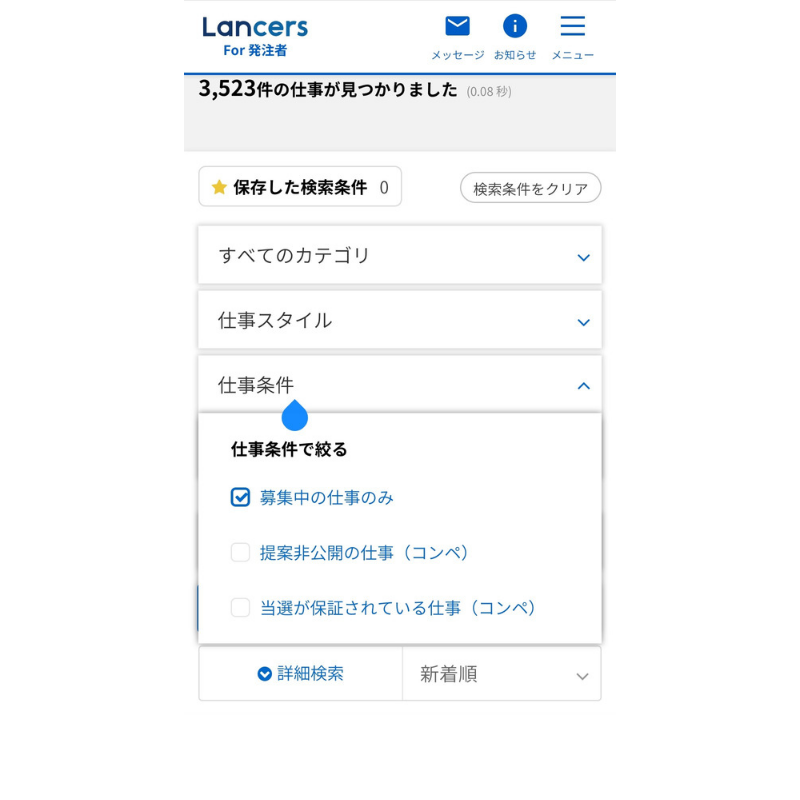
ランサーズは既に満員になったり、期限が切れたりして、「終了した案件」も表示されます。
そこで「仕事の条件」をタップし、「募集中の仕事のみ」をチェックしましょう。これで現在募集が出ている仕事のみを検索できます。(もともとチェックが入っているケースもあります)
仕事ランクは全てチェック
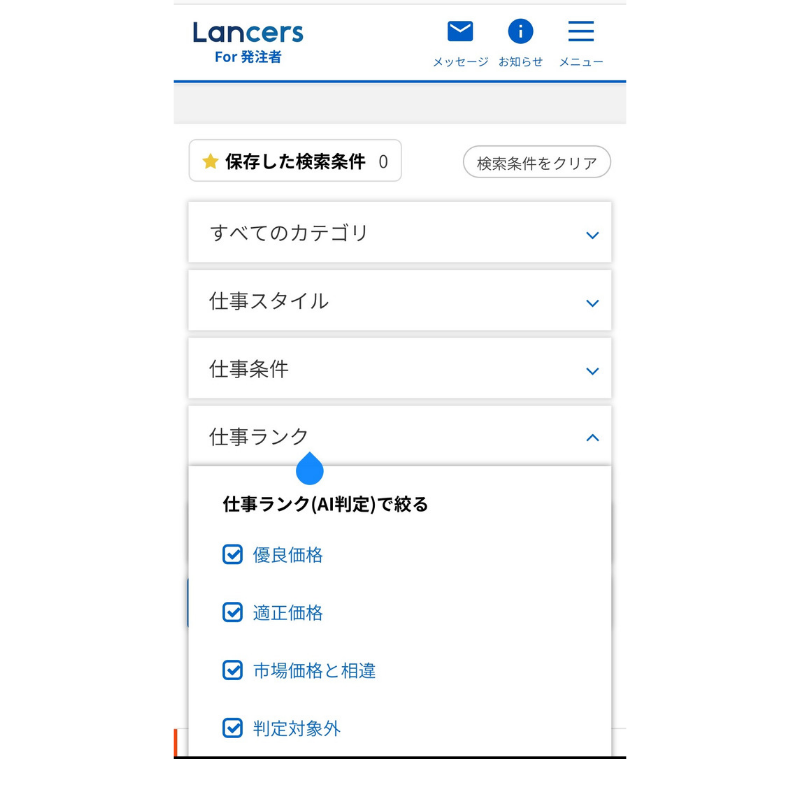
仕事ランクは、AI判定による価格帯のチェックです。
優良案件だけを受けたい人などは、ここで絞り込みが可能です。
ただ、タスクはあまり厳しいことを言うと案件自体がなくなってしまいますので、今回はすべてにチェックを入れます。(もともとチェックが入っているケースもあります)
検索をタップ
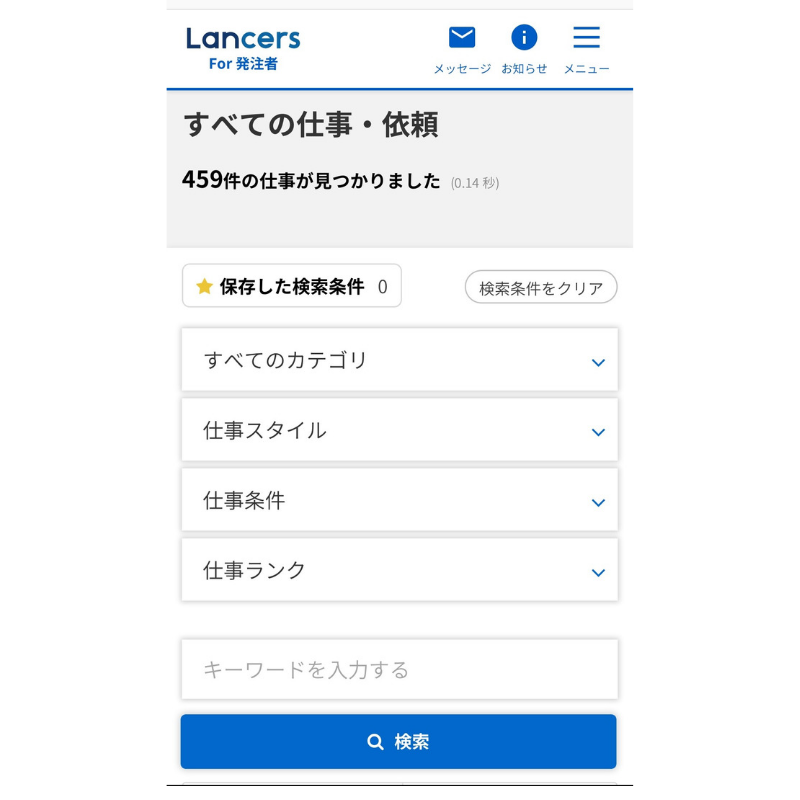
検索をタップして、案件を表示します。
100万件以上の案件から、459件に絞り込むことができました。
報酬額や新着順にソートして、更に絞り込むことも可能です。いろいろ操作を試してみて、好みの案件を探してみましょう。
パソコン版の絞り込み
パソコン版の絞り込み方法です。
「仕事を受けたい」をクリックする
まず画面左上の「仕事を探す」をクリックします。一覧表のリストが表示されるので、「タスク・作業」を選びましょう。
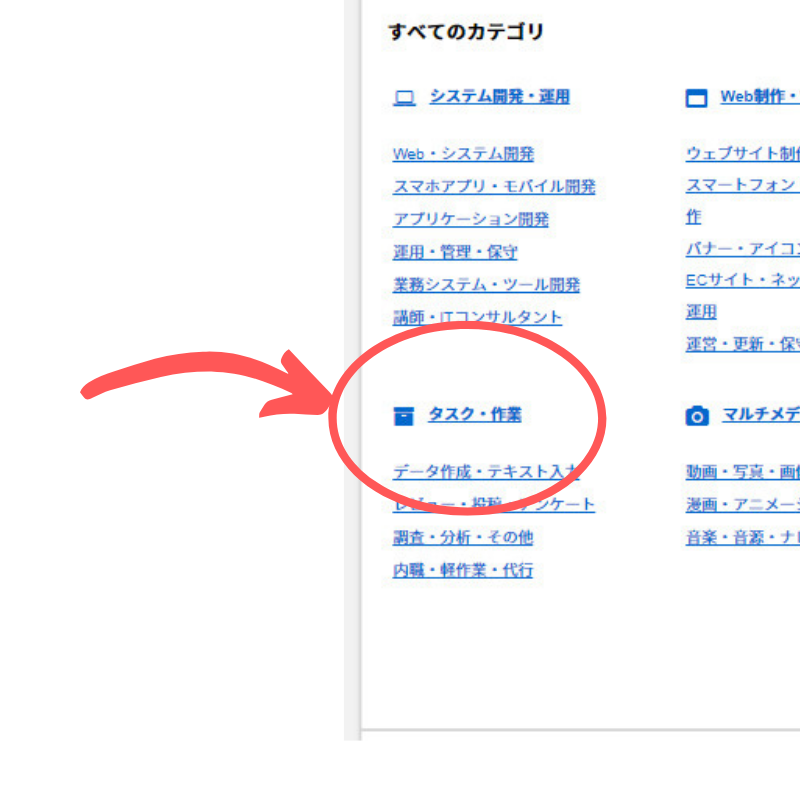
絞り込みを入力する
表示された案件リストの左側にある、「絞り込み」から条件を指定します。
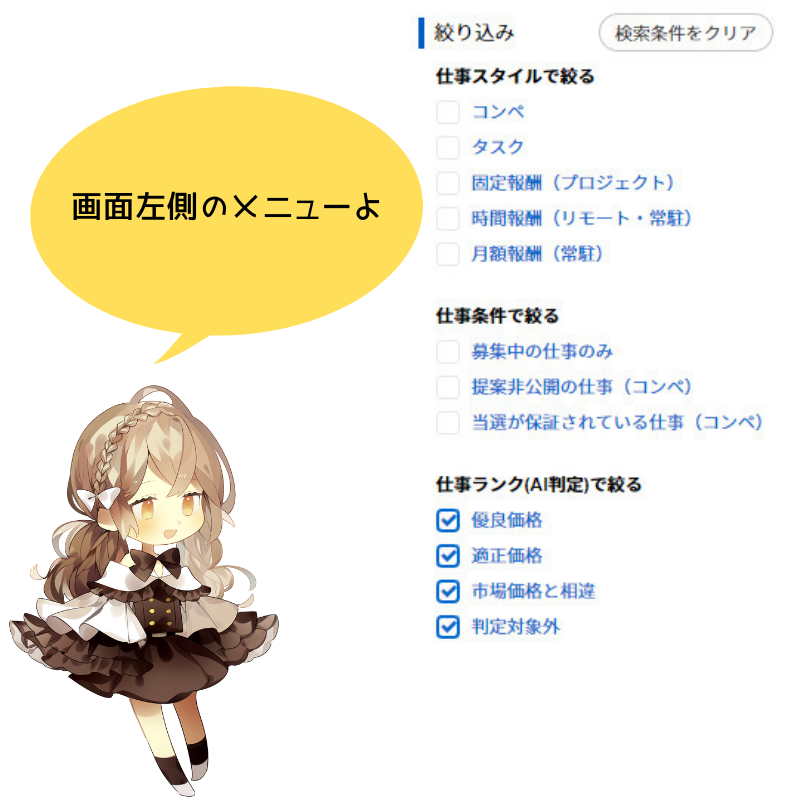
指定方法はスマホ版と同じで、
仕事の条件 → 募集中の案件のみ
AI判定 → すべてチェック
で、絞り込みます。
案件をソートする
絞り込みをクリックすると、指定条件のタスクが表示されます。
スマホ版と同様に、新着順や価格帯でのソートが可能です。気に入ったものを選択して、仕事をスタートしましょう。
個人情報の提出(各種認証申請)
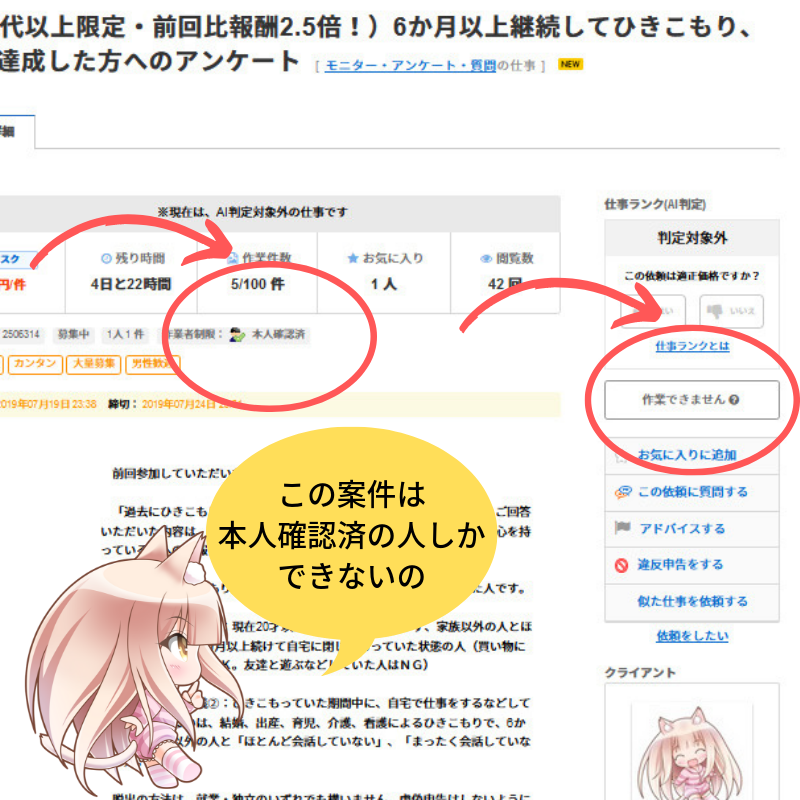
案件の中には、特定の条件を満たさないとできない仕事があります。
たとえば、上記のお仕事には「本人確認済」という条件がついています。
これは仕事を発注した人が、「キチンと身分を証明している人に作業して欲しい」と考え、設定したマークです。この仕事を引き受けるには、ランサーズに免許証の写真を提出して、本人の確認を済ませないといけません。
なおランサーズの認証には、上記身分証明の他にも「きちんと連絡の取れる人」・「情報漏洩しない人」など、複数の証明事項があります。できるだけ認証を済ませた方が、受けられる仕事の幅が広がります。
設定画面を表示させる
設定画面を表示しましょう。
設定画面に移動するには設定ボタンを選択します。
設定ボタンはPC・スマホ問わず、右上のメニューに存在します。
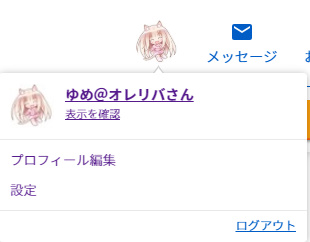
設定画面を開きましたら、中央下部の「各種認証設定」に注目します。
各種認証設定はここから全て申し込みます。
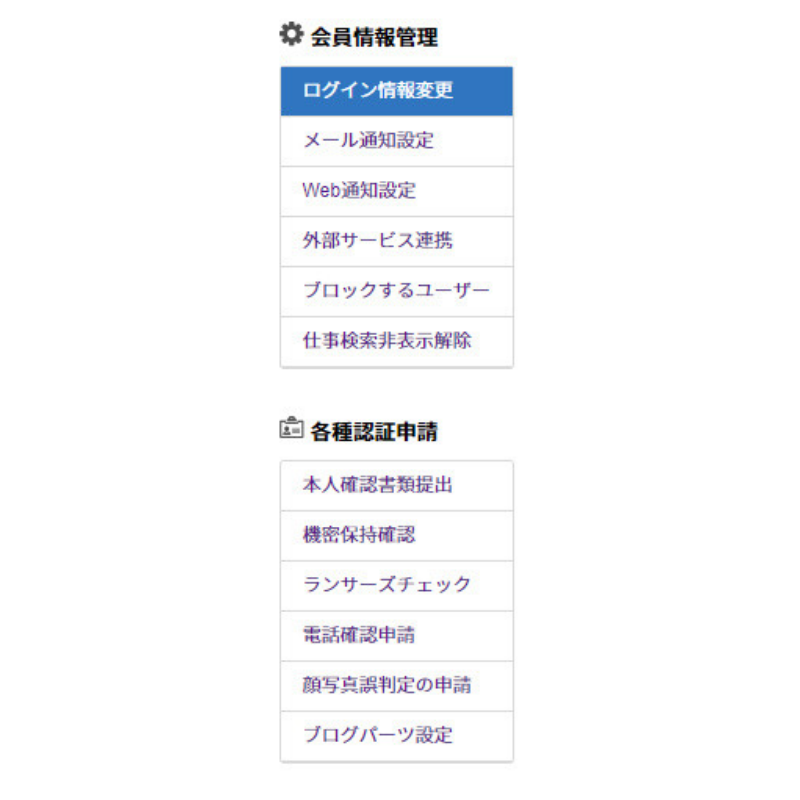
- 本人確認書類提出
- 機密保持確認
- ランサーズチェック
- 電話確認申請
- 顔写真誤判定の申請
本人確認書類提出
免許証などの身分証明書をランサーズに送付して、働く人としての信頼性を高める方式です。
「氏名・住所・生年月日」が提出した身分証の記載事項とランサーズのプロフィール欄で一致していればパスできます。
提出した身分情報はランサーズしかわかりません。
つまり、実際に仕事を発注するクライアント側がマイページを閲覧しても、身分証明が済んだ人としか表示されず、本名や住所などの個人情報まではわかりません。
| 提出書類 | 提出券面 |
| 運転免許証 | 表面を提出。住所変更などをした場合は裏面も |
| 各種健康保険 | 表面を提出。住所変更などしている場合は裏面も |
| パスポート | 氏名・住所・生年月日が確認できるページ |
| 外国人登録証明書 | 表面を提出。住所変更などをした場合は裏面も |
| 住民基本台帳カード | 表面を提出。住所変更などをした場合は裏面も |
住所の記載のない証明書については、公共料金の利用明細書など住所が確認できるものを合わせて提出
機密保持確認
機密保持確認は、仕事を進める上で依頼内容や機密情報を「外部に漏洩しません」といった約束事に関する証明です。
クライアントの中には、作業してもらった内容を無断で外部に流出されるのは困ると考えている人もいます。こうしたケースの依頼には、機密保持確認が求められます。
機密保持確認は、本人確認が済んだ人しかできません。
ランサーズチェック
ランサーズチェックとは、仕事を進めるために必要な環境が整っているかなどを審査する認証です。
- パソコンにウイルスチェック機能がついているか
- メールはキチンとチェックするか
- 1日にだいたいどれくらい作業できるのか
などの情報を入力します。
ランサーズチェックは他の申請と違い、クライアント側も入力内容を確認できるチェックです。(ランサーズチェックには、個人情報の入力などはありません)
電話確認申請
電話確認申請は、ランサーズに電話番号を通知して、登録した連絡先が正規のものかをチェックする認証です。
申請すると確認用の電話番号が表示されるので、電話をかけ認証用の番号を教えてもらうといった内容になります。
「働いている人が電話確認の済んだ人なのか?」は、クライアント側で確認できます。しかしクライアント側には、電話番号そのものはわかりません。ご安心下さい。
顔写真誤判定の申請
顔写真判定とは、プロフィール画面にアップロードした写真が、「人間なのかそうでないか」を判定するシステムです。
プロフィール画像をアップロードすると自動で判定されますが、メニュー側でも申請できます。
報酬を受け取る
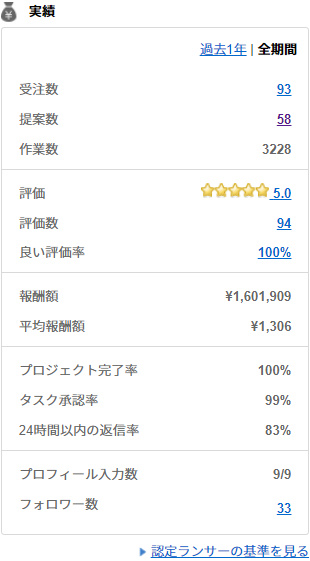
ここからは、ランサーズ報酬の受け取り方をご紹介します。
大前提として、ランサーズ報酬を受け取るには下記の3つの条件を満たしていないとできません。本人確認などは既にご説明しましたので、振込口座情報の入力から解説します。
- 本人確認をしていること
- 振込先口座情報を登録していること
- 獲得報酬の合計が1,000円を超えていること
振込口座情報の入力方法
マイページの「支払い管理」に移動します。
スマホ版の人はまず画面左上のメニュー(スリーラインのアイコン)をタップして、出て来たメニューから「支払い管理(PC版)」を選択します。PC版の方はマイページの左側のメニューから、直接「支払い管理」を選択します。

表示された画面の左側にある「報酬出金管理」をクリックすると、口座情報の登録ができます。
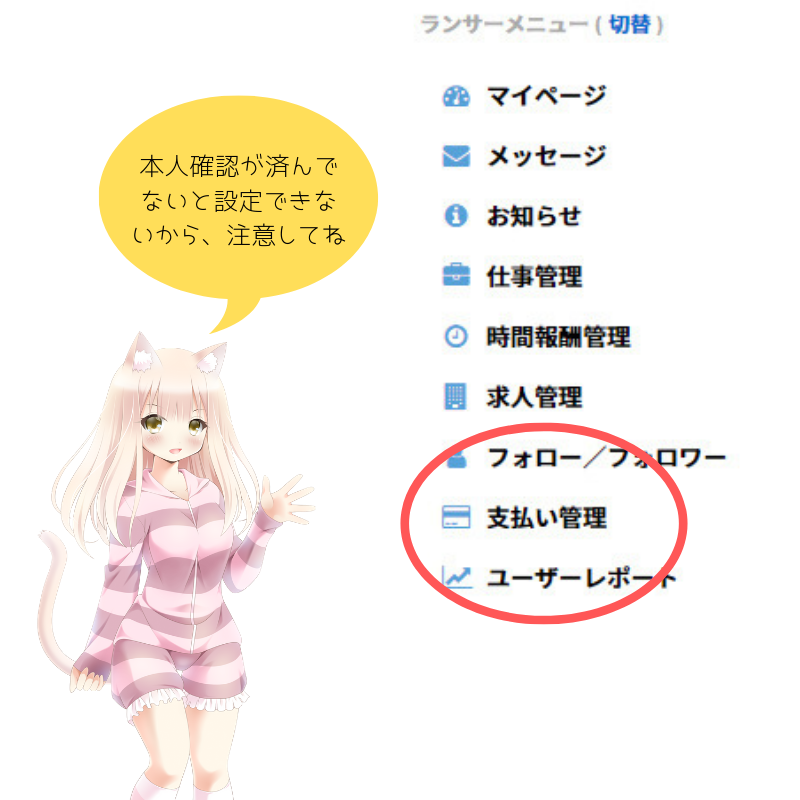
注意;本人確認が済んでいない人は、本人確認を済ませないと口座登録できません。
口座登録は楽天銀行がオススメ
ランサーズは基本的に、どの銀行口座も登録できます。
しかし振込手数料が「500円」と高いので、慣れないうちはは手数料ばかり取られてしまい、あまりオススメはできません。
そこでオススメしたいのが「楽天銀行」。ランサーズは楽天銀行への振り込み手数料を「100円」にしているので、他行よりかなりお得に使えます。口座開設は無料なので、できるだけ作っておいた方が良いでしょう。
ちなみにライバルサービスの「クラウドワークス」も、楽天銀行なら100円です。クラウドワーカーとして働くなら、ぜひとも持っておきたい口座です。
支払いは15日に1回(だいたい)
最後に、ランサーズの支払いペースをご案内します。
ランサーズの支払日は下記の通り。
支払い日 → 15日締め分は、当月末日に支払い、月末締め分は、翌月15日に支払い
よくわからない人は、「15日に1回出金なんだ」と覚えておけばOKです。
ちなみに「15日に1回の出金だと手数料がもったいない」という方は、自分が引き出したい時までお金を預け続ける「キャリーオーバー式」も利用できます。
ただし180日まで。それ以上抱えると自動振込されます。
まとめ
ランサーズの仕事の探し方や、本人確認など各種認証方法、報酬の受け取り方などを解説しました。
ランサーズはスマホとパソコンで少し画面が違ったり、わかりにくいところにボタンがあったりするので、混乱してしまいがちです。
今回の記事は、少しでもみなさんの助けになれればと思い書きました。わからないことがあれば、できる限りサポートするので、遠慮なくTwitterなどでご連絡下さい。
それではまた別の機会にお会いしましょう!
















